5 Plugin Direktori Anggota WordPress Terbaik Dibandingkan
Diterbitkan: 2021-11-01Plugin direktori anggota WordPress dapat membuatnya sangat mudah bagi Anda untuk membuat direktori pengguna yang berfungsi penuh di situs Anda tanpa menyentuh kodenya. Namun, Anda perlu memastikan itu datang dengan semua fitur dan fungsi yang Anda perlukan.
Anda juga ingin memiliki kontrol yang baik atas direktori anggota Anda dan opsi penyesuaian yang penting.
Dengan puluhan plugin direktori anggota di luar sana, kami telah melakukan semua penelitian dan pengujian untuk Anda menemukan 5 plugin direktori anggota WordPress terbaik.
ProfilTekan
ProfilePress hanyalah plugin WordPress direktori anggota terlengkap di luar sana karena lebih dari sekadar plugin direktori anggota untuk menawarkan banyak fitur tambahan juga.
Berikut ini sekilas beberapa kasus penggunaan terbesar dari ProfilePress:
- Membuat direktori anggota yang berfungsi penuh di mana Anda memiliki kontrol penuh atas backend, frontend, aturan tampilan profil pengguna dan hasil pencarian untuk direktori tanpa harus menyentuh kode
- Membuat login pengguna khusus, formulir pendaftaran, formulir reset kata sandi, kemampuan untuk mengirim email selamat datang saat pendaftaran dan banyak lagi
- Kemampuan untuk membatasi konten untuk pengguna yang tidak terdaftar, sehingga mereka didorong untuk mendaftar dan menjadi anggota atau pelanggan di situs web Anda
Namun, karena posting ini berpusat di sekitar plugin direktori anggota, kami hanya akan fokus pada fungsionalitas direktori anggota ProfilePress.
Salah satu hal terbaik tentang menggunakan ProfilePress untuk membuat direktori anggota adalah Anda mendapatkan kontrol penuh atas setiap elemen direktori anggota Anda tanpa memiliki pengetahuan pemrograman atau pengkodean. Ada banyak opsi penyesuaian untuk membantu Anda membuat direktori anggota persis seperti yang Anda inginkan.
Biarkan kami memandu Anda melalui proses pembuatan direktori anggota dengan ProfilePress dengan semua fitur khusus.
Hal pertama yang pertama, Anda perlu menginstal dan mengaktifkan plugin ProfilePress jika Anda belum melakukannya. Setelah diaktifkan, klik Direktori Anggota di bawah ProfilePress.
Klik tombol Tambah Baru di bagian atas.
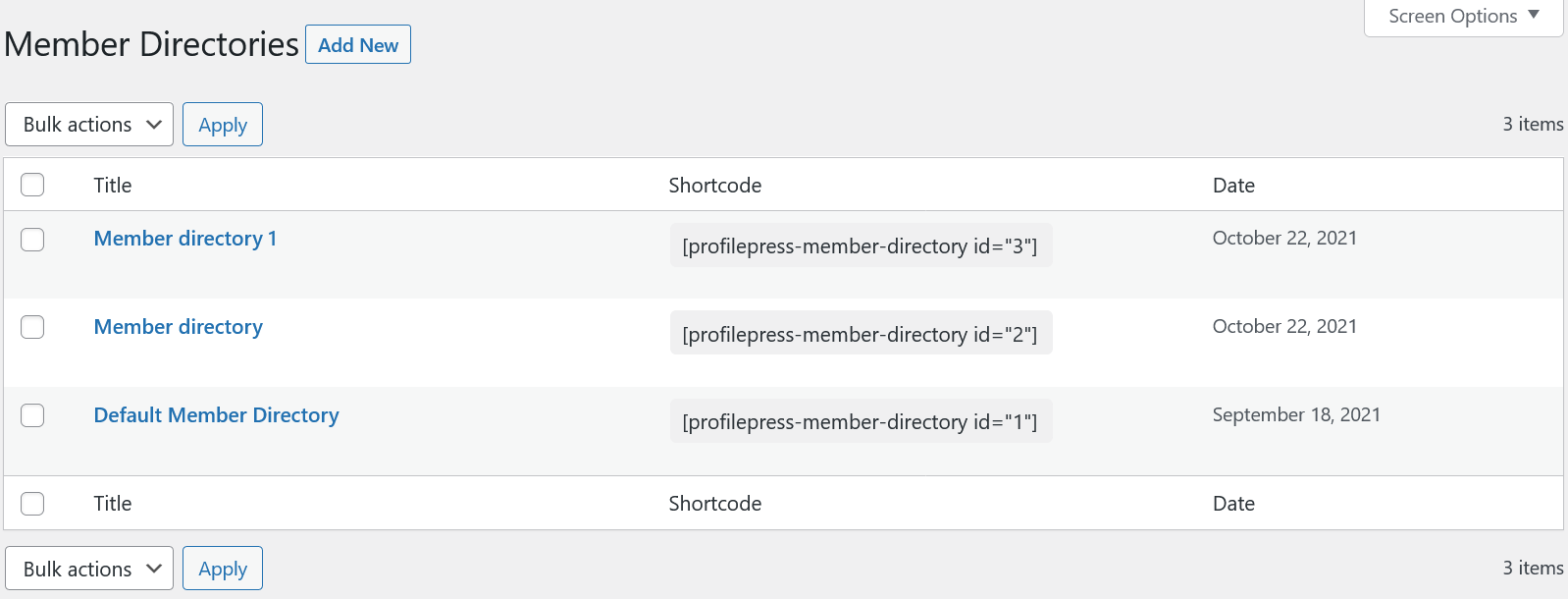
Anda akan dapat memilih antara dua template yang berbeda tergantung pada tampilan dan tampilan yang Anda inginkan untuk direktori anggota Anda.
Beri nama pada direktori Anda dan klik Select Template.
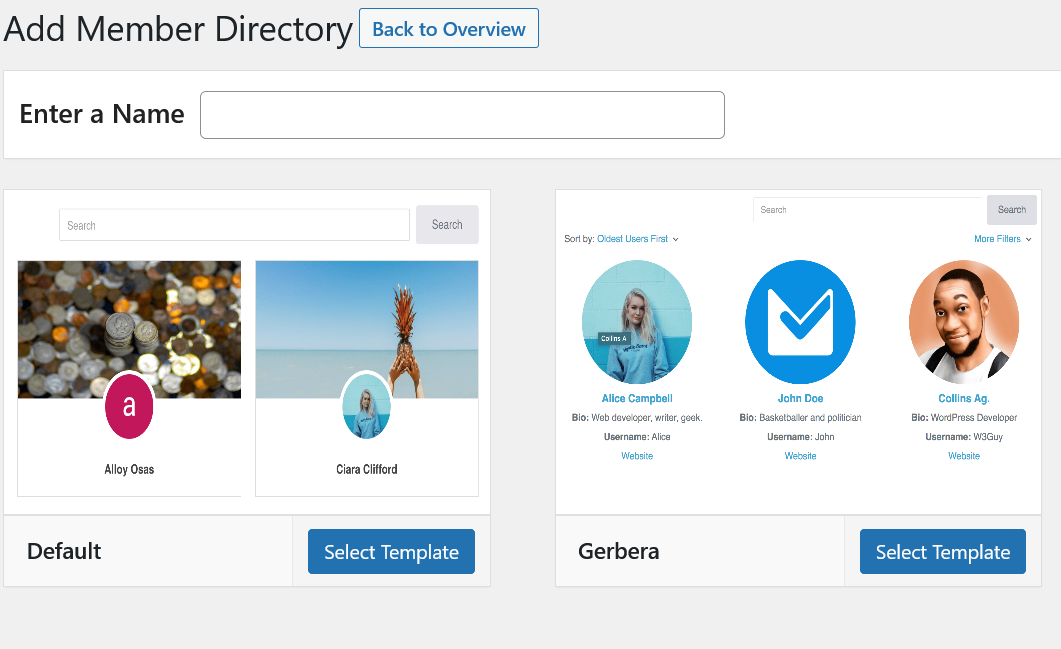
Sekarang, Anda akan memiliki antarmuka pengguna yang sangat sederhana untuk digunakan di sini. Seperti yang Anda lihat pada gambar di bawah, dua bidang disertakan secara default di direktori anggota Anda: Nama tampilan dan Biografi. Anda dapat menghapus salah satu atau keduanya serta menambahkan banyak opsi standar lainnya yang Anda lihat di sebelah kanan.
Anda hanya perlu menyeretnya ke bagian di mana dua bidang yang dipilih sebelumnya ini terdaftar.

Anda juga dapat mengubah urutan bidang ini dengan menyeretnya ke posisi yang Anda inginkan dalam daftar.
Penampilan dan Memilih Peran Pengguna
Sekarang, mari gulir ke bawah sedikit untuk melihat semua penyesuaian dan fitur lain yang tersedia untuk Anda.
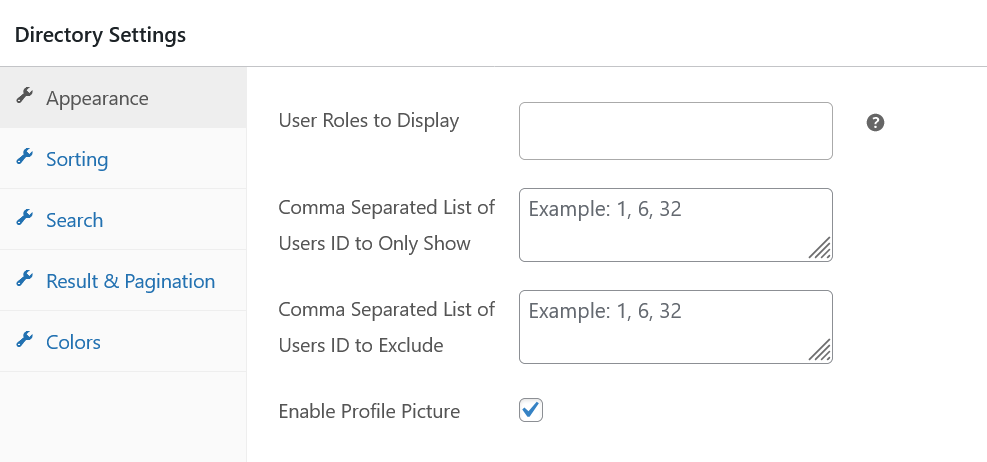
Di bidang pertama, Anda harus memilih peran pengguna yang ingin Anda sertakan dalam direktori. Anda dapat memilih pelanggan, penulis, admin, dan lainnya untuk dimasukkan dalam direktori anggota Anda.
Kolom kedua dan ketiga di atas memungkinkan Anda menyertakan atau mengecualikan pengguna tertentu. Opsi terakhir pada gambar di atas memungkinkan Anda mengaktifkan atau menonaktifkan gambar profil untuk pengguna di direktori anggota Anda.
Penyortiran
Tab berikutnya yang Anda lihat di daftar sedang menyortir. Secara sederhana, ini memungkinkan Anda memilih cara standar untuk menyortir pengguna di direktori anggota Anda.
Anda dapat mengurutkannya berdasarkan pengguna terdaftar terbaru, pengguna terlama, nama depan, nama pengguna, dan lainnya. Anda juga dapat mengaktifkan penyortiran khusus dan menambahkan opsi pengurutan sebanyak yang Anda inginkan.
Mencari
Anda dapat memilih apakah pengguna lain yang mengunjungi situs web Anda dapat mencari pengguna dari direktori anggota Anda atau tidak. Selain itu, Anda dapat memilih opsi pemfilteran yang dapat mereka gunakan untuk mempersempit pencarian mereka.
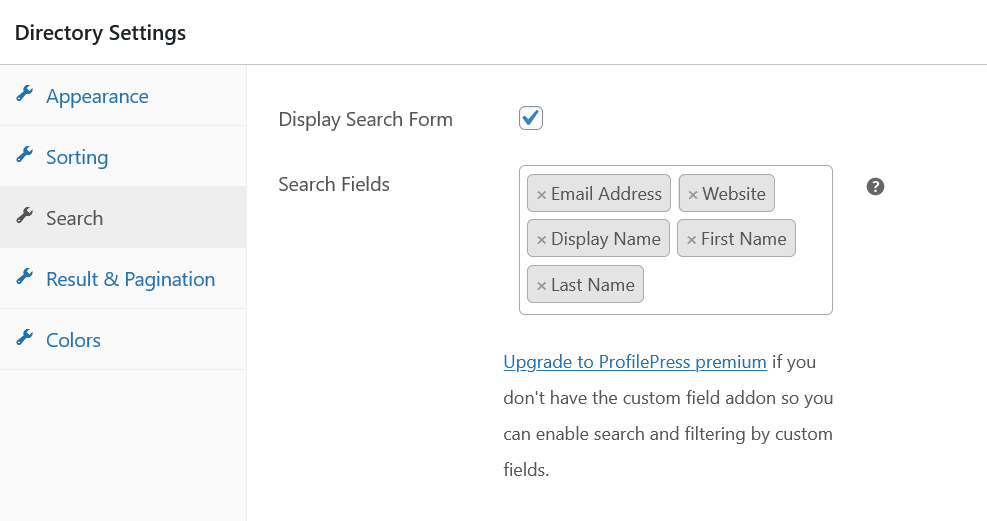
paginasi
ProfilePress juga menawarkan beberapa opsi pagination. Fitur-fitur ini memungkinkan Anda untuk mengontrol hasil pencarian dan bagaimana mereka muncul.
Anda juga dapat mengaktifkan hasil untuk ditampilkan secara default, meskipun ini bukan opsi yang disarankan untuk sebagian besar situs web. Beberapa opsi lain yang akan Anda temukan di sini meliputi:
- Jumlah anggota yang akan ditampilkan di setiap halaman
- Hasil teks
- Teks hasil ketika pencarian mengembalikan satu hasil
- Teks hasil ketika pencarian tidak dapat menemukan pengguna untuk pencarian yang dilakukan
Terakhir, Anda juga dapat menyesuaikan warna untuk berbagai elemen direktori anggota Anda, termasuk bidang pencarian dan filter, batas bidang tersebut, tautan pagination, dan banyak lagi.
Setelah semuanya selesai seperti yang Anda inginkan, Anda dapat melanjutkan dan mengklik tombol Simpan Perubahan. Namun, jika Anda ingin melihat dengan tepat bagaimana direktori anggota Anda akan terlihat tanpa benar-benar membuatnya, maka Anda dapat mengklik tombol Pratinjau Langsung di bagian atas.
Ini akan memungkinkan Anda untuk melihat semua perubahan secara real-time dan membuat modifikasi apa pun jika Anda mau sebelum Anda benar-benar mendorong direktori tersebut secara langsung.
Akan ada satu langkah terakhir sebelum Anda dan pengguna lain dapat melihat direktori di situs Anda. Anda perlu menyalin kode pendek untuk direktori anggota Anda dan membuat halaman atau posting baru dengan kode pendek.
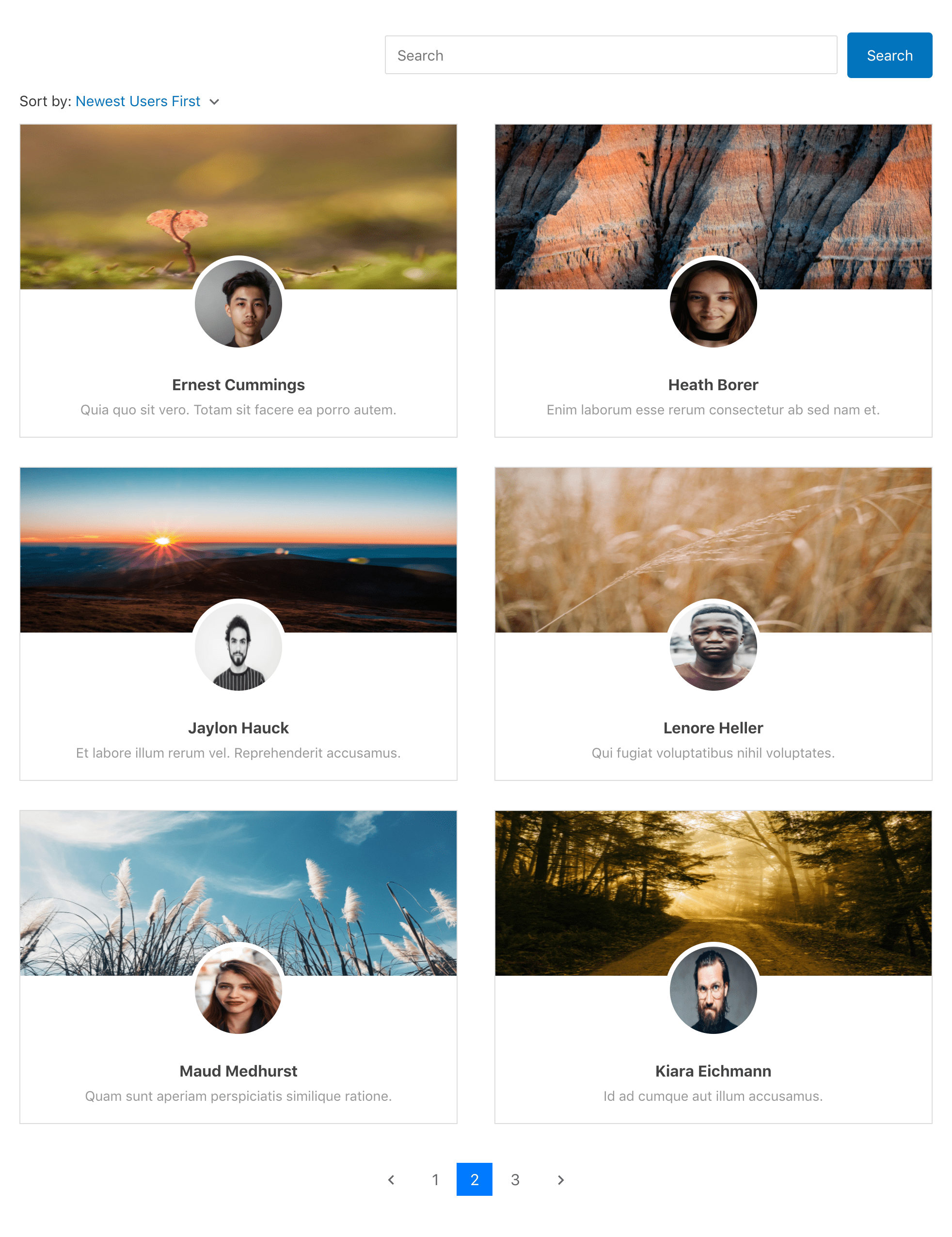
Tentu saja, ini hanya ujian. Anda mungkin memiliki lebih banyak pengguna dan fungsi pencarian akan memungkinkan pengunjung untuk mencari pengguna Anda dan memfilternya berdasarkan metrik berbeda yang Anda pilih saat membuat direktori.
Anda dapat menambahkan lebih banyak fungsi dan fitur lanjutan dalam bentuk add-on ProfilePress. Anda akan dapat mengintegrasikan berbagai layanan dan alat yang berbeda ke dalamnya, termasuk bbPress, Mailchimp, dan WooCommerce.
Tapi akan ada lebih banyak untuk itu. Beberapa fitur pro tambahan meliputi:
- Bidang khusus untuk mengumpulkan informasi tambahan tak terbatas dari pengguna selain data profil standar.
- Login sosial melalui Facebook, Twitter, Google, LinkedIn, dan lainnya.
- Moderasi pengguna memungkinkan Anda memutuskan apakah akan menyetujui pengguna yang baru terdaftar atau tidak.
- Mengizinkan pengguna untuk memilih grup BuddyPress yang ingin mereka ikuti pada saat pendaftaran.
- Integrasi dengan Mailchimp dan Monitor Kampanye.
Anggota Utama
Ultimate Member adalah profil pengguna dan plugin direktori keanggotaan yang populer untuk situs web WordPress. Mari kita lihat sekilas semua menu yang akan Anda temukan terdaftar di bawah plugin ini.
- Dasbor: Ini memberi Anda gambaran umum tentang pengguna yang terdaftar di situs web Anda, serta fitur bagus lainnya seperti membersihkan cache pengguna dan membersihkan file temp
- Pengaturan: Di sinilah Anda bisa membuat pengguna, login, pendaftaran, dan halaman lain, mengaktifkan atau menonaktifkan direktori anggota, mengatur aturan tampilan pengguna, dan banyak fitur berguna lainnya.
- Formulir: Di sini Anda dapat membuat dan mengelola formulir pendaftaran, login, dan profil pengguna Anda
- Peran Pengguna: Buat dan kelola peran pengguna
- Direktori Anggota: Kami akan meninjau ini secara rinci di bawah
- Ekstensi: Anda dapat membeli ekstensi untuk fungsionalitas tambahan yang tidak Anda dapatkan di versi gratis plugin
Sekarang setelah Anda memiliki ide dasar tentang menu yang berbeda dan untuk apa Anda dapat menggunakannya, mari kita buat direktori keanggotaan menggunakan Ultimate Member dan memandu Anda melalui seluruh proses.
Mulailah dengan mengklik menu Direktori Anggota di bawah opsi Anggota Utama di dasbor WordPress Anda. Kemudian klik tombol Tambah Baru di bagian atas.
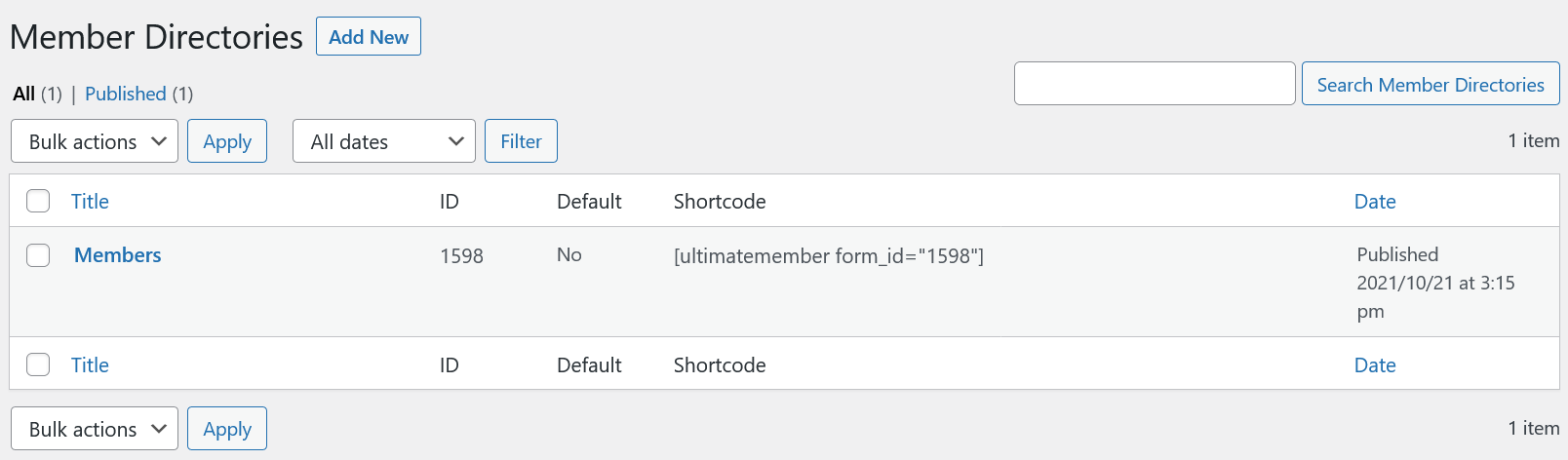
Ada beberapa fitur dan penyesuaian, dan semuanya cukup jelas. Namun, izinkan kami membahas beberapa fitur utama yang akan Anda temukan di sini:
- Kemampuan untuk memilih peran pengguna mana yang disertakan dan peran pengguna mana yang ditinggalkan dari direktori anggota
- Buat direktori anggota hanya dengan pengguna tertentu yang Anda inginkan atau kecualikan pengguna tertentu tertentu dari direktori
- Anda dapat mengurutkan pengguna menggunakan berbagai kriteria yang berbeda, termasuk nama tampilan, nama pengguna, nama depan, nama belakang, dan banyak lagi lainnya
Kriteria Penyortiran dan Kontrol Profil
Anda juga dapat mengaktifkan pengurutan khusus dan menambahkan kriteria pengurutan sebanyak yang Anda inginkan.
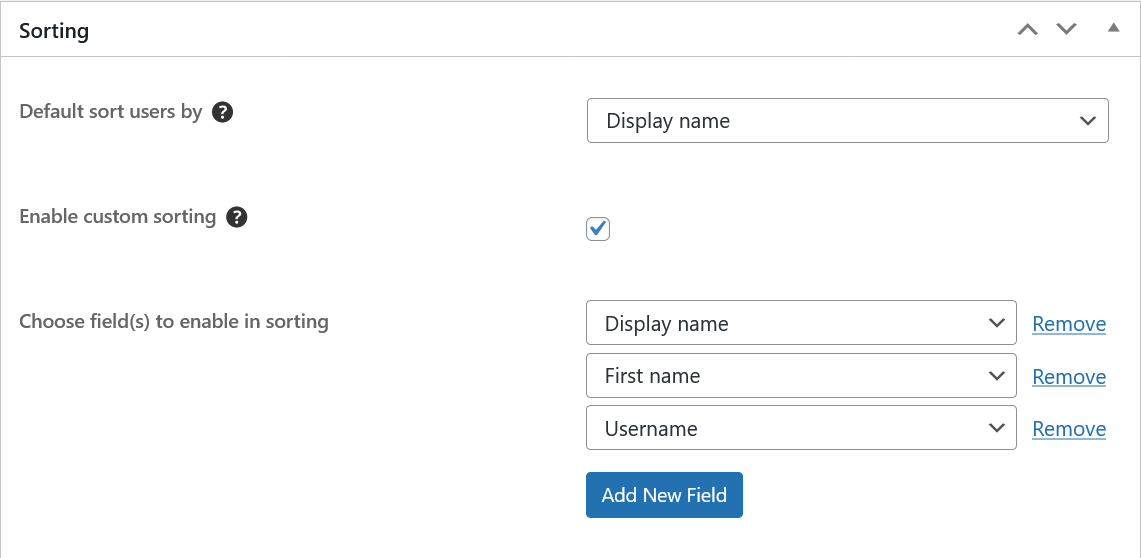
Ultimate Member juga memungkinkan Anda untuk menyesuaikan aturan tampilan profil, artinya Anda dapat memilih apakah foto profil, foto sampul, nama tampilan, tagline, dan informasi tambahan ditampilkan atau tidak.

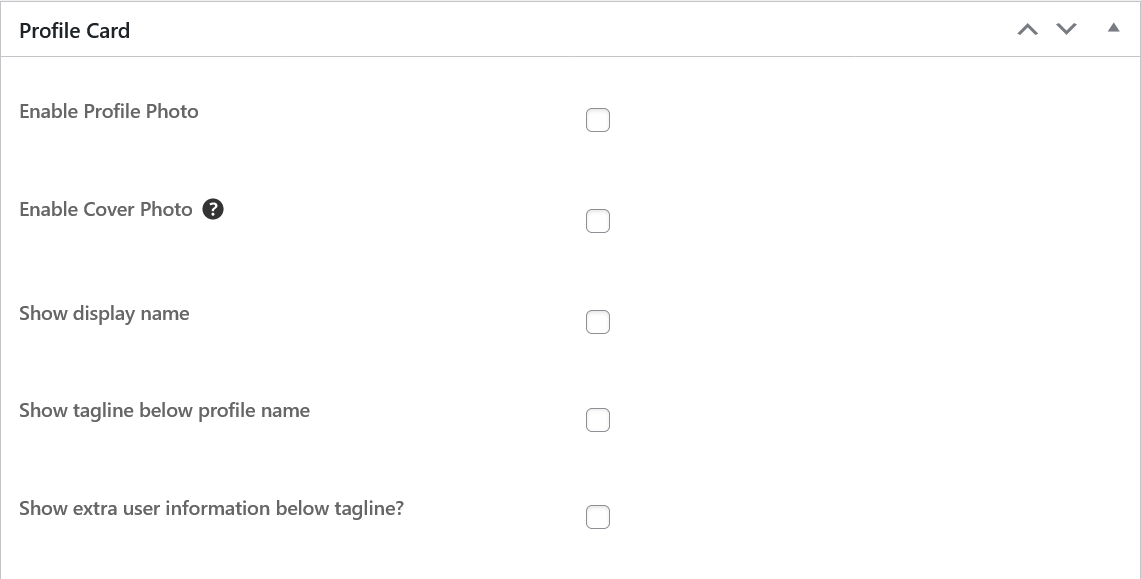
Opsi Pencarian dan Filter
Sekarang, satu fitur yang sangat berguna dan penting yang akan Anda temukan saat menggulir ke bawah adalah Opsi Pencarian. Jika Anda mengaktifkannya, pengguna dan pengunjung lain di situs Anda akan dapat mencari anggota di direktori.
Tetapi fungsi pencarian ini sendiri juga cukup dapat disesuaikan. Anda dapat memilih peran pengguna tertentu yang dapat dicari, memilih filter khusus untuk mencarinya (Anda juga dapat menonaktifkan opsi "filter" untuk mencari), memilih meta filter tertentu seperti usia, negara, dan nama depan.
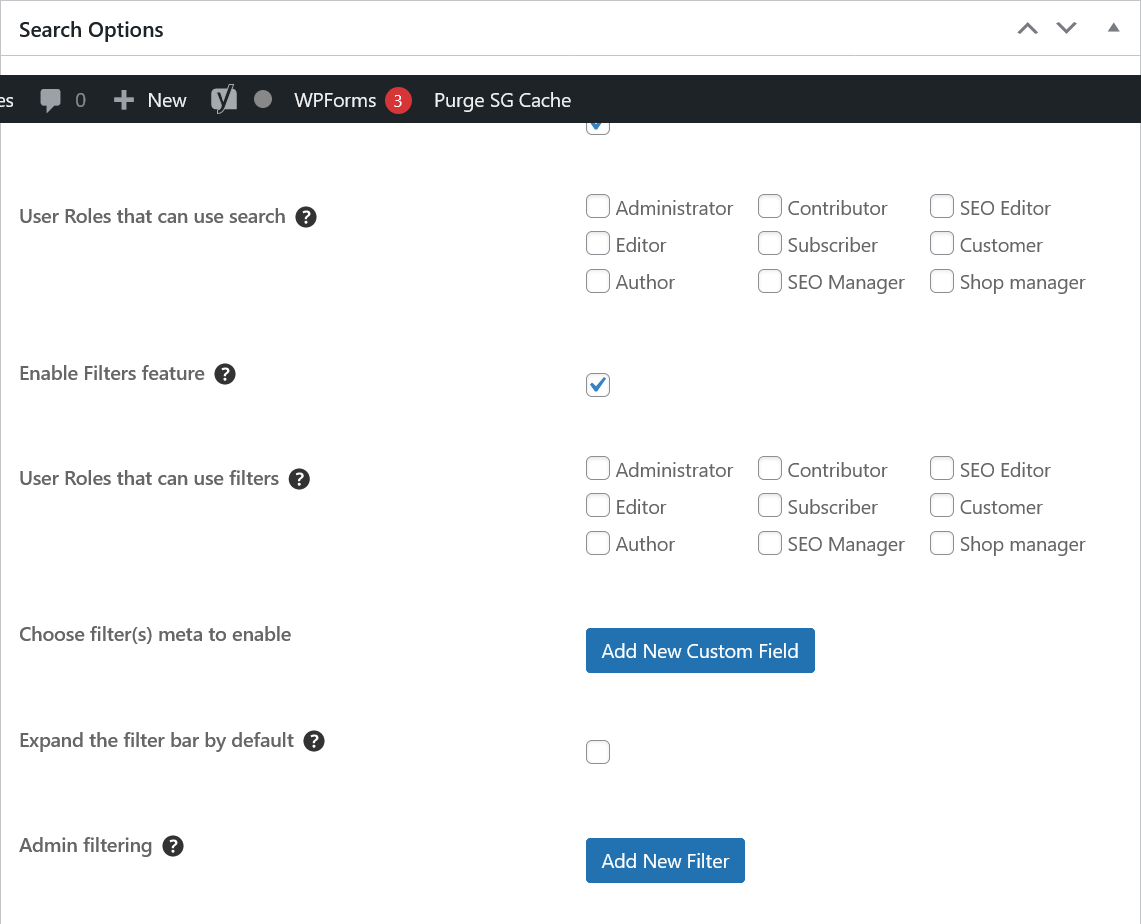
paginasi
Anda dapat mengontrol bagaimana hasil pencarian muncul dengan opsi pagination. Beberapa hal penting yang dapat Anda lakukan menggunakan fitur pagination meliputi:
- Pilih apakah hasil pencarian ditampilkan secara default atau hanya jika pencarian dilakukan
- Tetapkan jumlah maksimum profil yang akan muncul di direktori; tidak menyetel nomor akan menampilkan semua profil pengguna secara default
- Jumlah profil per halaman hasil pencarian, baik untuk desktop maupun perangkat seluler
Setelah Anda menelusuri seluruh daftar pengaturan dan menyesuaikan semua yang Anda inginkan, Anda dapat mengklik tombol "Buat" di kanan atas, untuk menghidupkan direktori anggota Anda.
Sekarang, direktori anggota Anda telah dibuat, tetapi Anda perlu membuat posting atau halaman baru dengan kode pendek yang Anda dapatkan. Setelah posting atau halaman dibuat dengan kode pendek direktori, Anda dan pengguna lain yang dipilih akan dapat melihat direktori.
Ini adalah bagaimana hal itu akan terlihat seperti.
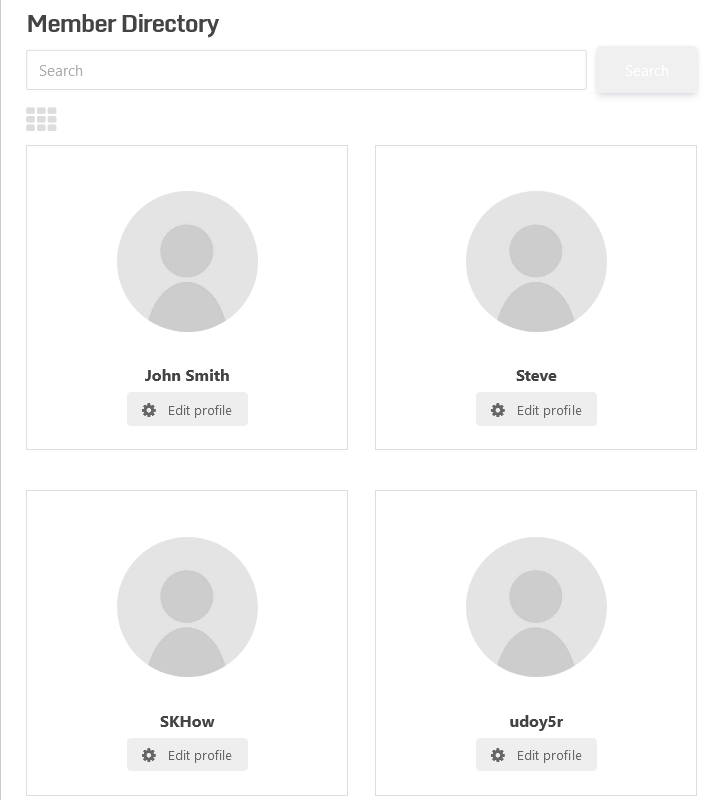
ProfilKisi
Jika Anda seorang pengembang yang tidak akan kesulitan menemukan jalan Anda melalui fitur manajemen pengguna yang berbeda, atau mungkin seseorang dengan sedikit lebih banyak pengetahuan teknis, maka ProfileGrid mungkin menjadi cara yang mengesankan untuk mengelola pengguna dan membuat direktori anggota di situs WordPress Anda.
Daftar Fitur
Meskipun tentu saja bukan plugin direktori anggota yang paling ramah pengguna di daftar kami – dan dokumentasinya tidak begitu membantu – itu masih bisa menyelesaikan pekerjaan dengan cukup baik. Tetapi seperti yang kami katakan, Anda hanya perlu memiliki pengetahuan teknis untuk mengetahui semua fungsi dan fiturnya.
Dengan itu, inilah yang Anda dapatkan dengan ProfileGrid:
- Buat direktori anggota frontend yang memiliki opsi penyaringan dan pencarian lanjutan
- Batasi konten premium untuk mendorong pengguna mendaftar atau menjadi anggota berbayar
- Salah satu plugin terbaik untuk mengelola profil pengguna WooCommerce dan mengganti halaman profil pengguna WooCommerce standar
- Buat grup dan tingkat keanggotaan yang berbeda
- Integrasikan bbPress secara gratis
Kembali ke direktori anggota, Anda dapat membuatnya dengan ProfileGrid hanya dengan menggunakan kode pendek. Plugin akan membuat grup default untuk Anda yang dapat Anda gunakan untuk tujuan yang berbeda.
Anda kemudian dapat menggunakan kode pendek yang berbeda untuk menerapkan fungsi yang berbeda di situs web WordPress Anda. Anda dapat menggunakan kode pendek ini untuk membuat halaman direktori anggota frontend, formulir pendaftaran multihalaman, halaman profil pengguna tunggal, formulir login, formulir pemulihan kata sandi dan banyak lagi.
Membuat Direktori Anggota
Untuk membuat direktori anggota, Anda harus memulai dengan mengklik menu ProfileGrid di dashboard WordPress Anda.
Jika Anda ingin melanjutkan dengan grup default untuk ditampilkan di direktori anggota Anda, cukup salin kode pendek yang Anda lihat di sana. Atau Anda dapat membuat grup baru dan menambahkan anggota yang Anda inginkan.
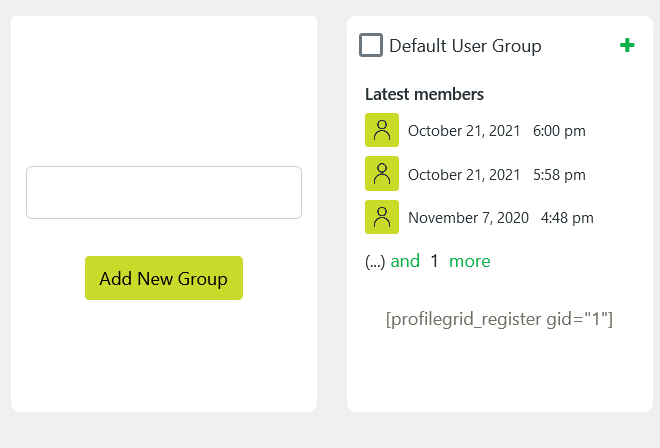
Jadi kode pendek di sini adalah [profilegrid_register gid="1″] . Kode pendek ini untuk formulir pendaftaran pengguna. Agar berfungsi untuk membuat direktori anggota, Anda perlu mengganti bagian "daftar" dalam kode pendek dengan "pengguna."
Kami telah menemukan ini melalui dokumentasi ProfileGrid sehingga Anda tidak perlu melakukan pekerjaan kasar.
Jadi kode pendek kami adalah [profilegrid_users gid="1″] . Anda bahkan dapat menyalin kode pendek ini dan itu akan berfungsi di situs WordPress Anda jika Anda telah menginstal dan mengaktifkan plugin.
Anda hanya perlu membuat postingan atau halaman baru dengan kode pendek ini, sama seperti beberapa plugin lain yang telah kita bahas di atas. Akhirnya, seperti inilah tampilan direktori kami.
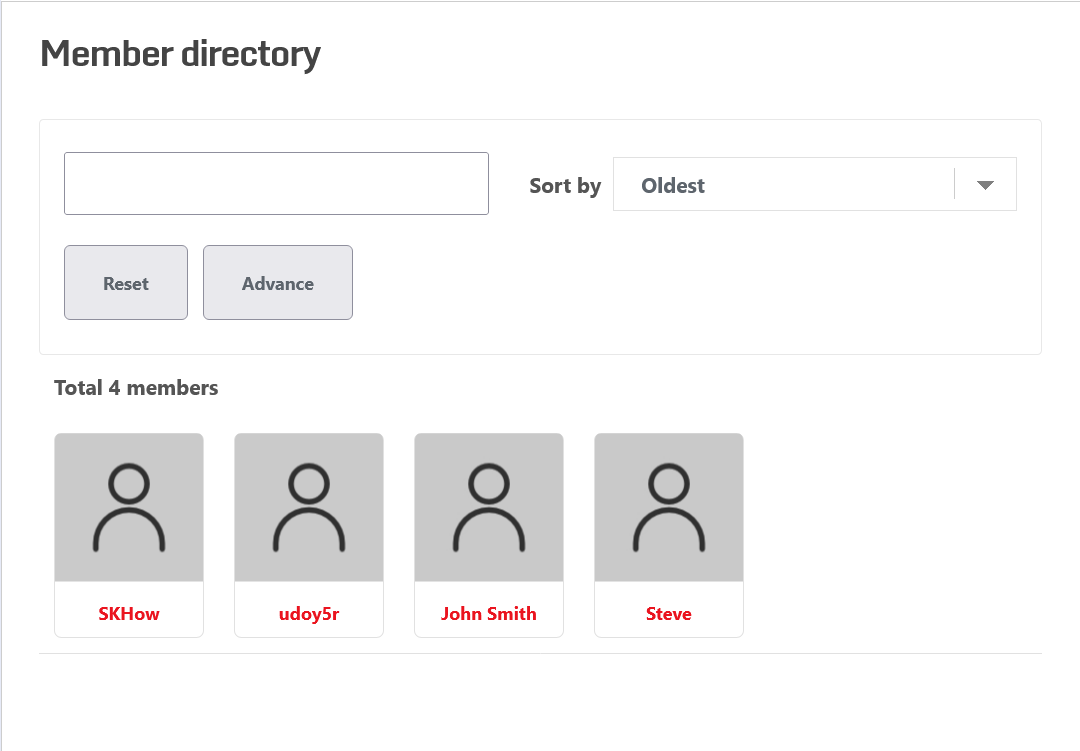
Seperti yang Anda lihat, ada juga bidang pencarian di mana pengguna dapat mencari pengguna tertentu dengan mengetikkan nama pengguna ke dalam bidang tersebut. Lalu ada opsi penyortiran juga, yang akan sangat berguna untuk direktori anggota besar.
PenggunaWP
UsersWP tidak hanya membuat direktori anggota tetapi juga untuk fitur manajemen pengguna lainnya seperti halaman pendaftaran, halaman login, halaman reset kata sandi dan banyak lagi.
Yang perlu Anda lakukan adalah menginstal dan mengaktifkan plugin di situs WordPress Anda dan berjalan melalui proses aktivasi start-up mereka dan Anda akan selesai. UsersWP akan secara otomatis membuat semua halaman terkait pengguna untuk Anda, termasuk direktori anggota.
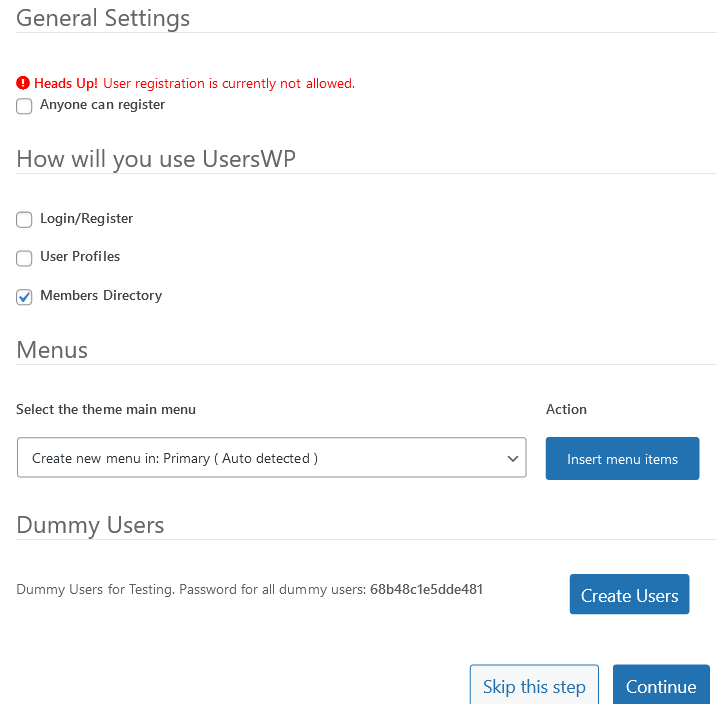
Beberapa dari mereka akan dibuat dan diterbitkan, sementara beberapa lainnya akan disimpan sebagai konsep.
Kembali ke direktori pengguna, beginilah tampilan direktori anggota yang dibuat secara otomatis oleh UsersWP.
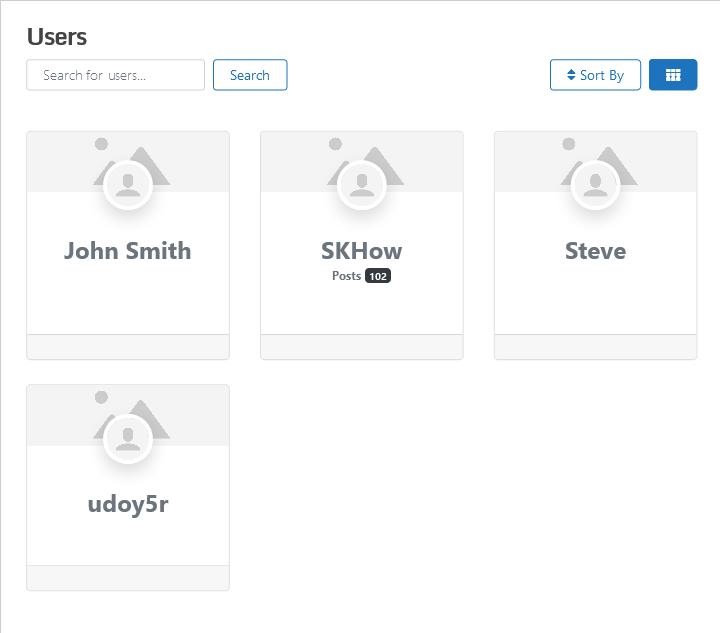
Seperti yang Anda lihat, ada opsi pencarian dan pengurutan juga. Ada beberapa opsi penyortiran yang akan menjadi sangat berguna saat mengakses informasi pengguna dari direktori anggota besar.
Ada juga opsi untuk mengubah format daftar pengguna. Pengguna di halaman dapat melihat direktori dalam 5 format berbeda.
Anda juga dapat membuat perubahan pada direktori anggota. Namun, jangkauan penyesuaian sangat terbatas dengan UsersWP dibandingkan dengan pilihan plugin teratas kami, ProfilePress.
Tetapi Anda dapat mengubah format default direktori, jumlah pengguna yang ditampilkan pada satu halaman, serta memilih apakah Anda ingin mengecualikan pengguna tertentu, di antara opsi penyesuaian lainnya.
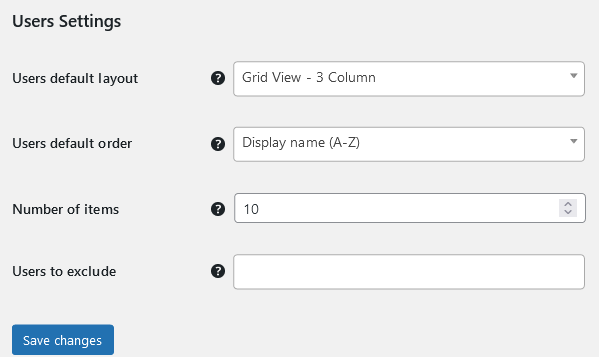
Direktori Pengguna Dinamis
Ini adalah plugin sederhana yang dirancang khusus untuk membantu pemilik situs WordPress membuat direktori anggota. Meskipun bukan yang paling ramah pengguna, ia menawarkan beberapa fitur yang Anda akan senang untuk memiliki dalam versi gratis dari plugin direktori anggota.
Antarmuka dan pengaturannya bisa sedikit rumit untuk didekode. Namun, ia mencantumkan penjelasan selain setiap fitur atau pengaturan, yang dapat membantu Anda melewati prosesnya meskipun akan memakan waktu.
Dengan itu, berikut ini sekilas beberapa fitur penyorotannya:
- Kemampuan untuk memasukkan atau mengecualikan opsi pencarian dengan mudah
- Menyertakan atau mengecualikan peran pengguna tertentu dalam direktori
- Menyertakan atau mengecualikan pengguna tertentu secara khusus
- Beberapa opsi penyesuaian yang mengesankan sehubungan dengan nama tampilan, gambar profil, warna dan ukuran profil pengguna dan elemen terkait desain dan penampilan lainnya
- Sedikit kontrol yang adil atas bagaimana hasil pencarian muncul, meskipun tidak sedetail dua plugin teratas di atas
- Bagian pagination khusus yang memungkinkan Anda memutuskan jumlah pengguna per halaman, posisi, ukuran font, tautan pagination, dan lainnya
- Kemampuan untuk memasukkan beberapa detail unik tentang pengguna seperti situs web, tanggal terdaftar, dan lainnya
Setelah Anda melalui pengaturan, Anda perlu mengklik tombol Simpan Opsi di bagian akhir. Setelah selesai, Anda perlu menyalin kode pendek direktori yang muncul di bagian atas dan memasukkannya ke dalam posting atau halaman di mana Anda ingin direktori anggota diterbitkan.
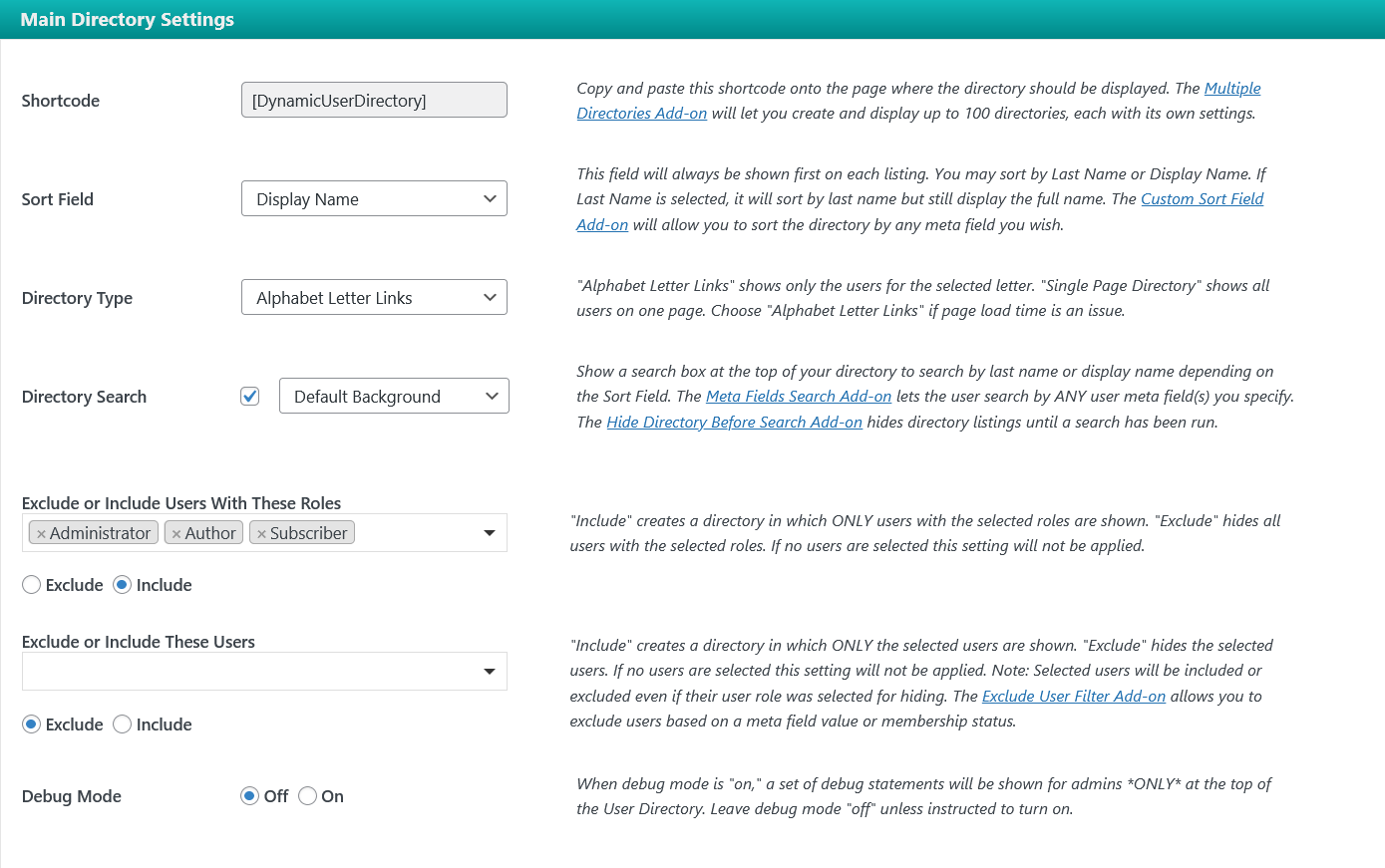
Akhirnya, beginilah tampilannya setelah halaman dengan kode pendek direktori diterbitkan.
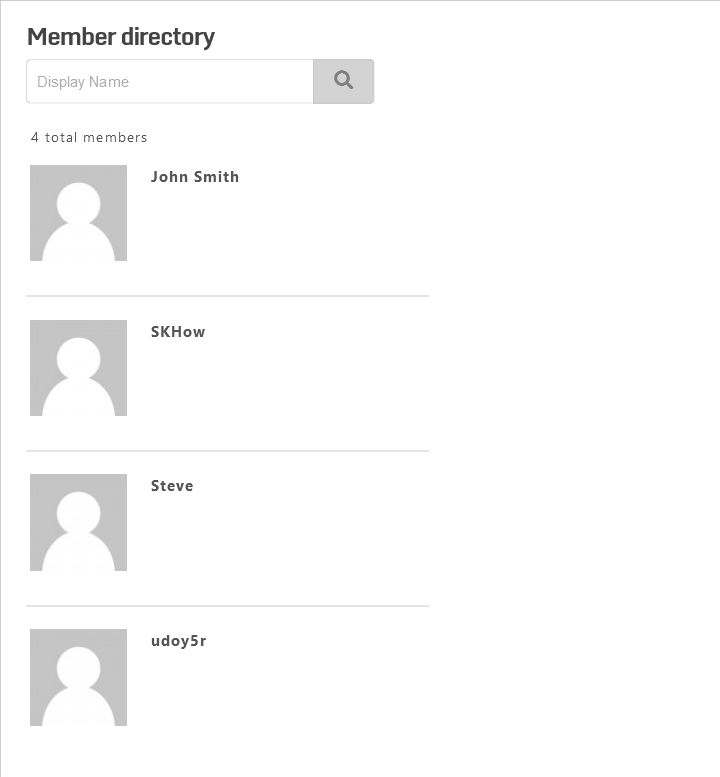
Ringkasan
Itu selalu membantu untuk pergi dengan plugin direktori anggota yang menawarkan banyak opsi penyesuaian dan, yang lebih penting, mencakup fungsi manajemen pengguna lainnya juga seperti membuat halaman pendaftaran dan login khusus.
ProfilePress mencentang semua kotak di sini. Ini menawarkan semua fitur direktori anggota yang Anda perlukan sambil menawarkan banyak fitur lain yang membantu Anda membangun situs keanggotaan yang berfungsi penuh juga.
Tidak perlu ditambahkan, menggunakan beberapa plugin untuk fungsi pengguna yang berbeda hanya akan membuat situs Anda membengkak dan lambat. Jadi, kecuali Anda benar-benar baik-baik saja dengan plugin direktori pengguna sederhana, Anda harus menggunakan satu plugin tunggal yang mencakup semua area untuk manajemen pengguna situs web Anda.
